„Apple“ artėjanti programa, vadinama „TV“, suteiks „Apple TV“ daugiau kaip ir televizorius. Programa sujungs filmus ir televizijos laidų programas, suteiks vietą kitoms vaizdo transliavimo programoms rasti ir veikia kaip TV vadovas.
Taikoma, kad paraiška bus paskelbta gruodžio mėnesį. Tačiau, jei įdiegėte naujausią „iOS“ įrenginio naujinimą, „iOS 10.2“, televizijos programa bus įdiegta vietoj „Vaizdo įrašų“. Ir tai suteiks jums gerą idėją, ko tikėtis iš TVOS versijos oficialiame atnaujinime kitą mėnesį.
Štai ką reikia žinoti, kad pradėtumėte naują TV programą „iOS“.
Redaktoriaus pastaba, gruodžio 12 d . : Šis straipsnis iš pradžių buvo paskelbtas 2016 m. Lapkričio 22 d. Ir nuo to laiko atnaujintas, kad būtų pateikta informacija apie „Apple TV“ programos versiją.
Visi pirkimai yra vienoje vietoje
„IOS“ TV programoje „ Biblioteka“ yra numatytasis skirtukas, įkeliantis. Čia galima rasti visus įsigytus filmus ir televizijos laidas. Jie vis dar yra atskirti pagal tipą, tačiau dabar jie yra šalia ir lengviau pasiekiami. „Apple TV“ galite rasti pirkimus televizoriaus programos skirtuke Biblioteka arba programose „Filmai ir televizijos laidos“.
Programos „iOS“ versijoje galite parsisiųsti parodų ir filmų. Jei paliesite „ Atsisiųsti“, bibliotekoje galite matyti visus įsigytus dalykus, kuriuos šiuo metu atsisiuntėte į „iPhone“ arba „iPad“.
Deja, jei norite atlaisvinti vietos, šiuo metu nėra galimybės pašalinti iš savo įrenginio parsisiuntimo rodyti iš TV programos. Vietoj to, turite pereiti į „ Settings“> „General“> „Storage & iCloud Usage“> „Storage Storage“> TV, pasirinkite TV laidą ir sezoną, bakstelėkite „ Edit “ viršutiniame dešiniajame kampe ir pašalinkite epizodus, kurių nebenorite ten saugoti.
Žiūrėkite dabar yra jūsų naujas televizoriaus vadovas
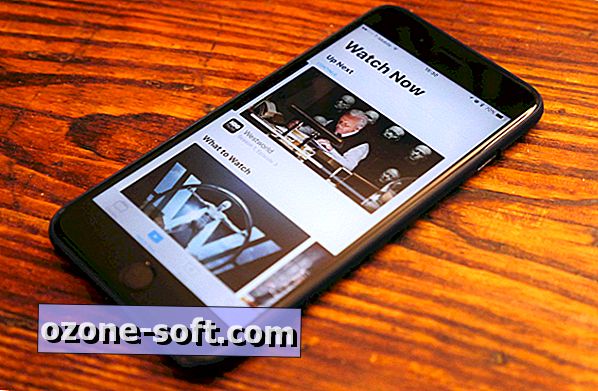
Daugiausia laiko praleisite televizijos programoje, esančioje skiltyje „ Žiūrėti dabar“ . Šiame skyriuje pateikiamos visos geriausios filmų, TV serialų ir kitų pasiūlymų rekomendacijos.
„Apple TV“ „Watch Now“ yra numatytasis skirtukas, kuris įkeliamas, kai atidarote TV programą.
Jei norite gauti maksimalią naudą iš „Watch Now“, turite prisijungti prie televizoriaus teikėjo. „IOS“ tai yra „ Settings“> „TV Provider“ . „Apple TV“ ieškokite „ Settings“> „Accounts“> „TV Provider“ . (Atkreipkite dėmesį, kad jūsų kabelinė arba palydovinė paslauga turės tai paremti, o tai yra daug labiau tikėtina, jei esate JAV.) Tada atsisiųskite ir prisijunkite prie bet kurių naudojamų transliacijų programų. Kiekvieną kartą, kai atsisiunčiate naują transliacijos programą, turėsite priversti uždaryti TV programą ir iš naujo atidaryti, kad pamatytumėte naujosios programos rekomendacijas.
„Watch Now“ taip pat galite naršyti naujus dalykus, tokius kaip geriausios televizijos laidos ir filmai bei populiarių programų keitimas. Jei norite tiksliau naršyti, galite peržiūrėti filmus ar televizijos laidas pagal kategorijas arba kolekcijas.
Į viršų Kitas seka jūsų pasirodymus
Stebėjimo dabar viršuje viršuje, kuris seka bet kokius rodinius, kuriuos šiuo metu žiūrite iš bet kokių prijungtų programų. Jei pradėsite žiūrėti naują pasirodymą, jis bus pridėtas prie „Next Next“. Jūsų pažanga parodoje bus stebima, o paspaudus ją bus pradėta žaisti iš ten, kur jūs palikote.
Jei esate pasiruošę rodyti, jis išnyks, kol bus pasiekiamas naujas epizodas.
Jei norite pašalinti rodinį iš viršaus Kitas:
- Naudodami „iOS“ palieskite rodymo peržiūras ir palieskite „ Clear“ .
- Jei norite atidaryti „Apple TV“, spustelėkite ją ir pasirinkite Pašalinti .
Parduotuvė skirta atrasti programas
Parduotuvės skiltis nėra visai tai, ko tikitės. Tai ne pagrindinė vieta, kur ieškote naujų televizijos laidų ar filmų, kuriuos norite įsigyti. Nors parduotuvės apačioje yra naujų „iTunes“ leidinių, daugiau nei tikėtina, kad naršysite skyrių „Žiūrėti dabar“ arba ieškosite.
Parduotuvė atrodo labiau orientuota į prenumeruojamų srautinių programų, pvz., „Showtime“, „CBS“ ar „Starz“, atradimą. Jame taip pat yra transliavimo programos, kurioms reikalinga kabelinė prenumerata JAV, pvz., AMC, Comedy Central arba MTV.
Tai paprasčiausias būdas ieškoti naujų programų, veikiančių su televizoriumi. Deja, netrukus, jei kada nors, niekada nematysite „Netflix“.
Pašalinkite programą iš TV
Naujai TV programai nereikia daug sąrankos. Kol prisijungsite prie bet kokių suderinamų transliavimo programų ir televizijos paslaugų teikėjo, transliacijos programos turėtų būti automatiškai aptiktos ir pridėtos į stebėjimo puslapį.
Jei programa pridedama prie televizoriaus ir nenorite, kad ji būtų, galite ją pašalinti, eikite į „ Settings“> „iOS“ arba „ Settings“> „Apps“> „TV“ per „Apple TV“ ir išjunkite visas programas, kurias norite išjungti. Šiame meniu galite išjungti „Next Next“, jei nenorite, kad TV stebėtų jūsų mėgstamas laidas. Taip pat galite išvalyti visą žaidimo istoriją.
„IOS“ TV nustatymuose galite konfigūruoti „iTunes“ numatytuosius nustatymus, pvz., Leisti atkurti duomenis korinio ryšio duomenimis arba nustatyti numatytąjį srauto kokybę „Wi-Fi“ arba koriniame tinkle.
Nauja nuotolinė funkcija
Po naujausio „Apple TV“ naujinimo galite pastebėti, kad „Siri“ nuotolinio valdymo pultas veikia šiek tiek kitaip. Paspaudus „ Home“ ( Pradėti), iš tikrųjų paleidžiama TV programa, o ne grįžta į pradinį ekraną. Tokia prasmė yra ta, kad nuotolinio valdymo pulto mygtukas yra tas pats simbolis, naudojamas televizoriaus programos piktogramai. Tai taip pat reiškia, kad galite greitai pereiti prie televizoriaus iš bet kurios mygtuko paspaudimo.
Jei norite grįžti namo, galite tiesiog paspausti ir palaikyti meniu . Dukart paspaudus „Home“, vis tiek bus rodomas programos perjungimo meniu, o dvigubas paspaudimas „Menu“ vis tiek paleidžia ekrano užsklandą iš pradinio ekrano.
Tačiau, jei jums nepatinka naujoji funkcija, ji gali būti perjungta nustatymuose. Eikite į Nustatymai> Valdikliai ir įrenginiai . Jei norite perjungti televizoriaus programos ir pradinio ekrano paleidimą, spustelėkite ekrano mygtuką Pradėti .













Palikite Komentarą